Win11多任务视图卡死?手把手教你修复虚拟桌面切换失败
时间:2025-06-14 11:53:17 459浏览 收藏
本篇文章主要是结合我之前面试的各种经历和实战开发中遇到的问题解决经验整理的,希望这篇《Win11多任务视图卡死?手把手教你修复虚拟桌面切换失败》对你有很大帮助!欢迎收藏,分享给更多的需要的朋友学习~
Win11系统多任务视图卡死和虚拟桌面切换失败的解决方法包括:1.重启电脑以解决临时性问题;2.检查系统资源占用,结束高占用进程或重启explorer.exe;3.更新显卡驱动至最新版本;4.运行SFC扫描修复系统文件;5.使用DISM工具修复系统映像;6.通过msconfig禁用不必要的启动项和服务;7.检查并安装Windows更新;8.尝试系统还原到之前正常状态;9.最后可考虑重置Win11系统。若多任务视图卡死,可使用Alt+Tab或Win+数字键快速切换窗口。虚拟桌面切换失败可能与显卡驱动有关,建议更新或回滚驱动。为避免问题,应定期清理系统垃圾、卸载无用程序、保持驱动更新、合理使用资源并优化虚拟内存设置。

Win11系统多任务视图卡死和虚拟桌面切换失败,通常是因为系统资源紧张、驱动程序问题或系统文件损坏。解决这个问题,需要一步步排查,从简单的重启到复杂的系统修复。

重启电脑往往能解决一些小问题。如果重启后问题依旧,那就需要更深入地检查了。

解决方案
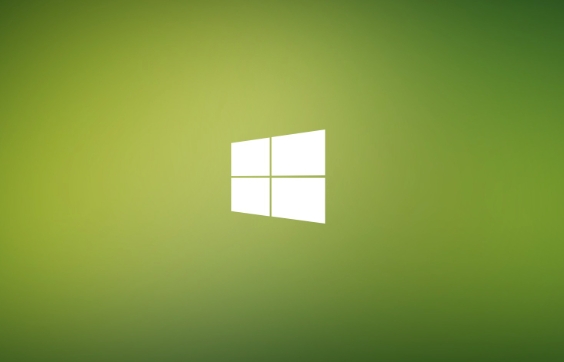
检查系统资源占用: 打开任务管理器(Ctrl+Shift+Esc),查看CPU、内存和磁盘的使用情况。如果某个进程占用率过高,尝试结束该进程。特别是图形相关的进程,比如explorer.exe,有时候重启它也能解决问题。
更新显卡驱动: 过时的显卡驱动可能会导致多任务视图和虚拟桌面出现问题。前往显卡制造商的官网(NVIDIA、AMD或Intel),下载并安装最新的驱动程序。注意选择与你的显卡型号和操作系统版本相匹配的驱动。
运行系统文件检查器(SFC): 系统文件损坏也可能导致各种问题。打开命令提示符(以管理员身份运行),输入
sfc /scannow命令,然后按Enter键。SFC会扫描并修复受损的系统文件。这个过程可能需要一段时间,请耐心等待。使用DISM修复系统映像: 如果SFC无法修复所有问题,可以尝试使用DISM(Deployment Image Servicing and Management)工具。在命令提示符(以管理员身份运行)中,依次输入以下命令:
DISM /Online /Cleanup-Image /CheckHealthDISM /Online /Cleanup-Image /ScanHealthDISM /Online /Cleanup-Image /RestoreHealth
DISM会从Windows Update下载修复文件,并修复系统映像。
禁用不必要的启动项和服务: 某些第三方程序或服务可能会与多任务视图和虚拟桌面冲突。使用系统配置实用程序(msconfig)禁用不必要的启动项和服务。按Win+R键,输入
msconfig,然后按Enter键。在“服务”选项卡中,勾选“隐藏所有 Microsoft 服务”复选框,然后禁用剩余的服务。在“启动”选项卡中,禁用不必要的启动项。重启电脑后,查看问题是否解决。检查是否有系统更新: 确保你的Win11系统是最新的。打开“设置”应用,转到“Windows 更新”,然后检查是否有可用的更新。安装所有可用的更新。
回滚到之前的还原点: 如果你最近安装了某些软件或驱动程序,并且之后开始出现问题,可以尝试回滚到之前的还原点。在搜索栏中输入“创建还原点”,然后打开“系统属性”窗口。单击“系统还原”按钮,然后按照向导选择一个还原点。
重置Win11: 如果以上方法都无效,最后的选择是重置Win11。这会将你的系统恢复到出厂设置。在“设置”应用中,转到“系统” -> “恢复”,然后单击“重置此电脑”按钮。选择是否保留你的个人文件。注意,重置Win11会删除所有已安装的程序,因此请务必备份重要数据。
Win11多任务视图卡死后,如何快速恢复工作?
如果多任务视图卡死,最快速的恢复方法是使用快捷键切换窗口。Alt+Tab可以切换到上一个窗口,Win+Tab尝试再次打开多任务视图(如果还能响应),或者使用Win+数字键直接切换到任务栏上对应的程序。同时,养成定期保存工作的习惯,避免数据丢失。
虚拟桌面切换失败,是否与显卡驱动有关?
显卡驱动确实是虚拟桌面切换失败的常见原因之一。特别是使用了多个显示器的情况下,不兼容的驱动可能导致虚拟桌面无法正常工作。除了更新驱动,还可以尝试回滚到旧版本的驱动,看看是否能解决问题。另外,检查显示器的连接方式,确保所有显示器都正确连接到显卡。
如何避免Win11多任务视图和虚拟桌面出现问题?
要避免这些问题,关键在于保持系统清洁和优化。定期清理垃圾文件、卸载不必要的程序、更新驱动程序、避免同时运行过多程序,以及安装可靠的杀毒软件,都能有效提高系统的稳定性和性能。此外,合理分配虚拟内存也能改善多任务处理的效率。
文中关于win11,多任务视图的知识介绍,希望对你的学习有所帮助!若是受益匪浅,那就动动鼠标收藏这篇《Win11多任务视图卡死?手把手教你修复虚拟桌面切换失败》文章吧,也可关注golang学习网公众号了解相关技术文章。
-
501 收藏
-
501 收藏
-
501 收藏
-
501 收藏
-
501 收藏
-
137 收藏
-
483 收藏
-
258 收藏
-
128 收藏
-
267 收藏
-
275 收藏
-
244 收藏
-
494 收藏
-
281 收藏
-
281 收藏
-
325 收藏
-
188 收藏
-

- 前端进阶之JavaScript设计模式
- 设计模式是开发人员在软件开发过程中面临一般问题时的解决方案,代表了最佳的实践。本课程的主打内容包括JS常见设计模式以及具体应用场景,打造一站式知识长龙服务,适合有JS基础的同学学习。
- 立即学习 543次学习
-

- GO语言核心编程课程
- 本课程采用真实案例,全面具体可落地,从理论到实践,一步一步将GO核心编程技术、编程思想、底层实现融会贯通,使学习者贴近时代脉搏,做IT互联网时代的弄潮儿。
- 立即学习 516次学习
-

- 简单聊聊mysql8与网络通信
- 如有问题加微信:Le-studyg;在课程中,我们将首先介绍MySQL8的新特性,包括性能优化、安全增强、新数据类型等,帮助学生快速熟悉MySQL8的最新功能。接着,我们将深入解析MySQL的网络通信机制,包括协议、连接管理、数据传输等,让
- 立即学习 500次学习
-

- JavaScript正则表达式基础与实战
- 在任何一门编程语言中,正则表达式,都是一项重要的知识,它提供了高效的字符串匹配与捕获机制,可以极大的简化程序设计。
- 立即学习 487次学习
-

- 从零制作响应式网站—Grid布局
- 本系列教程将展示从零制作一个假想的网络科技公司官网,分为导航,轮播,关于我们,成功案例,服务流程,团队介绍,数据部分,公司动态,底部信息等内容区块。网站整体采用CSSGrid布局,支持响应式,有流畅过渡和展现动画。
- 立即学习 485次学习
